Seit November 2020 gibt es in SharePoint Listen wieder Kalenderansichten. Bisher ist es nicht möglich die Ansichten auf der Startseite einer SharePoint Seite einzufügen. Mit einem iframe klappt es.
Erstellst du in einer SharePoint Liste eine Kalenderansicht ist es im Moment nicht möglich die Ansicht in einer SharePoint Seite einzublenden. Du kannst auf der Seite die Liste hinzufügen, die Ansicht auf Kalender ändern, der Inhalt wird leer sein.

- Öffne die betroffene Liste im Browser und wechsle zur Kalenderansicht.
- Kopiere die URL der Kalenderansicht. In meinem Fall ist es [SiteUrl]/Lists/Planung/AllItems.aspx?viewid=f39f6678-0672-40d9-8cc6-f113bfb0dcb4.
- Erstelle oder öffne deine SharePoint Seite (Modern Page) und editiere den Inhalt.
- Füge ein Webpart vom Typ Einbetten in der Seite ein.
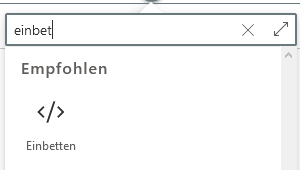
- Du solltest im Editiermodus des neuen Webparts sein, andernfalls editiere es.
- Füge das iframe in den Editor ein und passe die Url an. Die Menüleiste der Liste lässt sich im Moment über die Methode leider nicht ausblenden.
<iframe src="[SiteUrl]/Lists/Planung/AllItems.aspx?viewid=f39f6678-0672-40d9-8cc6-f113bfb0dcb4" width="100%" height="800" scrolling="no"></iframe>- Verlasse den Editor. Ist die Darstellung soweit gut kannst du die Seite oben rechts wieder publizieren.
